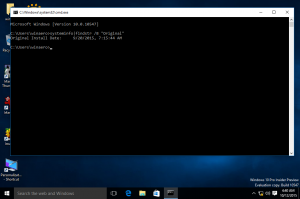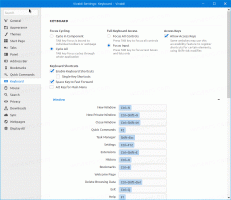Hur man säkerhetskopierar och återställer startkonfiguration i Windows 10
Sedan Windows Vista har en ny starthanterare introducerats till Windows operativsystem. Det styrs av verktyget bcdedit och har registerbaserade poster och alternativ. Den har många olika konfigurerbara parametrar. Så här kan du säkerhetskopiera och återställa dess alternativ.
När du behöver säkerhetskopiera startkonfigurationsdata för det installerade operativsystemet är det inte en bra idé att arbeta med BCD-filer direkt. Istället bör du använda BCD-hanteringsverktyget, bcdedit.exe. Den stöder speciella kommandoradsargument för att säkerhetskopiera och återställa din BCD-butik. Här är hur.
Säkerhetskopiera startkonfigurationsdata i Windows 10
- Öppna en förhöjd kommandotolk.
- Skriv följande:
bcdedit /export C:\data\BCDbackup
Delen C:\data\BCDbackup anger den fullständiga sökvägen till filen där säkerhetskopian ska lagras. Mappsökvägen måste finnas på din hårddisk. Korrigera sökvägen för att matcha ditt system och tryck på Enter-tangenten.
Återställ startkonfigurationsdata i Windows 10
När du väl har gjort en säkerhetskopia av BCD-butiken kan du återställa den när som helst med hjälp av bcdedit-verktyget. Gör det enligt följande.
- Öppna en förhöjd kommandotolk.
- Skriv följande:
bcdedit /import C:\data\BCDbackup
Återigen, korrigera sökvägen till din BCD-säkerhetskopia.
Det är allt. Detta trick borde fungera i Windows 8/8.1, Windows 7 och Windows Vista också.